Nginx 容器教程
春节前,我看到 Nginx 加入了 HTTP/2 的 server push 功能,就很想试一下。
正好这些天,我在学习 Docker,就想到可以用 Nginx 容器。万一哪里改乱了,直接删掉,再重启一个容器就可以了。
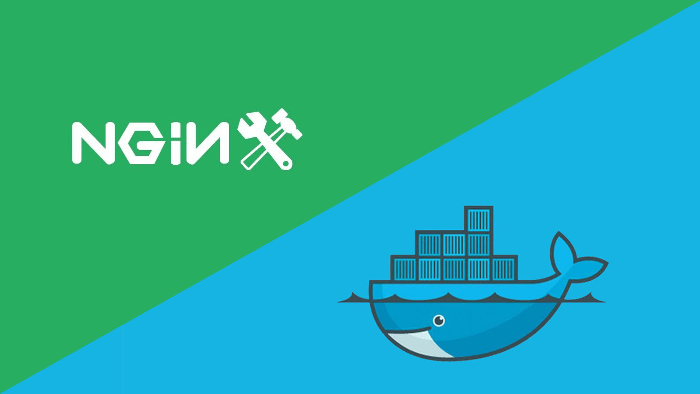
下面就是我搭建 Nginx 容器的过程,以及如何加入 SSL 证书。你会看到 Docker 用来测试软件的新功能,真的很方便,很值得学习。如果你还不会 Docker,可以先看《Docker 入门教程》,非常简单,半小时以内就能学会。
一、HTTP 服务
Nginx 的最大作用,就是搭建一个 Web Server。有了容器,只要一行命令,服务器就架设好了,完全不用配置。
$ docker container run \-d \-p 127.0.0.2:8080:80 \--rm \--name mynginx \nginx
上面命令下载并运行官方的 Nginx image,默认是最新版本(latest),当前是 1.13.9。如果本机安装过以前的版本,请删掉重新安装,因为只有 1.13.9 才开始支持 server push。
上面命令的各个参数含义如下。
-d:在后台运行-p:容器的80端口映射到127.0.0.2:8080--rm:容器停止运行后,自动删除容器文件--name:容器的名字为mynginx
如果没有报错,就可以打开浏览器访问 127.0.0.2:8080 了。正常情况下,显示 Nginx 的欢迎页。
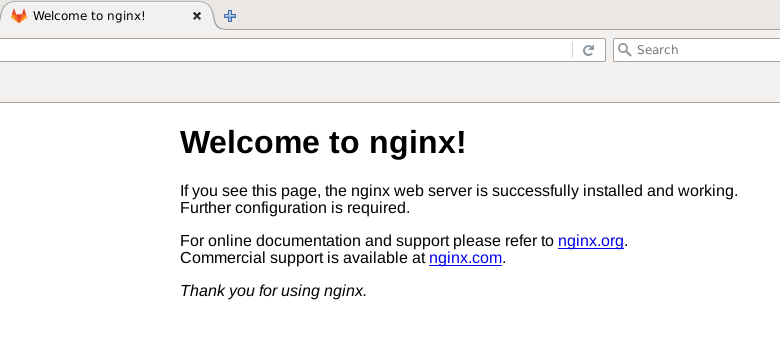
然后,把这个容器终止,由于--rm参数的作用,容器文件会自动删除。
$ docker container stop mynginx
二、映射网页目录
网页文件都在容器里,没法直接修改,显然很不方便。下一步就是让网页文件所在的目录/usr/share/nginx/html映射到本地。
首先,新建一个目录,并进入该目录。
$ mkdir nginx-docker-demo $ cd nginx-docker-demo
然后,新建一个html子目录。
$ mkdir html
在这个子目录里面,放置一个index.html文件,内容如下。
<h1>Hello World</h1>
接着,就可以把这个子目录html,映射到容器的网页文件目录/usr/share/nginx/html。
$ docker container run \-d \-p 127.0.0.2:8080:80 \--rm \--name mynginx \--volume "$PWD/html":/usr/share/nginx/html \nginx
打开浏览器,访问 127.0.0.2:8080,应该就能看到 Hello World 了。
三、拷贝配置
修改网页文件还不够,还要修改 Nginx 的配置文件,否则后面没法加 SSL 支持。
首先,把容器里面的 Nginx 配置文件拷贝到本地。
$ docker container cp mynginx:/etc/nginx .
上面命令的含义是,把mynginx容器的/etc/nginx拷贝到当前目录。不要漏掉最后那个点。
执行完成后,当前目录应该多出一个nginx子目录。然后,把这个子目录改名为conf。
$ mv nginx conf
现在可以把容器终止了。
$ docker container stop mynginx
四、映射配置目录
重新启动一个新的容器,这次不仅映射网页目录,还要映射配置目录。
$ docker container run \--rm \--name mynginx \--volume "$PWD/html":/usr/share/nginx/html \--volume "$PWD/conf":/etc/nginx \-p 127.0.0.2:8080:80 \-d \nginx
上面代码中,--volume "$PWD/conf":/etc/nginx表示把容器的配置目录/etc/nginx,映射到本地的conf子目录。
浏览器访问 127.0.0.2:8080,如果能够看到网页,就说明本地的配置生效了。这时,可以把这个容器终止。
$ docker container stop mynginx
五、自签名证书
现在要为容器加入 HTTPS 支持,第一件事就是生成私钥和证书。正式的证书需要证书当局(CA)的签名,这里是为了测试,搞一张自签名(self-signed)证书就可以了。
下面,我参考的是 DigitalOcean 的教程。首先,确定你的机器安装了 OpenSSL,然后执行下面的命令。
$ sudo openssl req \-x509 \-nodes \-days 365 \-newkey rsa:2048 \-keyout example.key \-out example.crt
上面命令的各个参数含义如下。
req:处理证书签署请求。-x509:生成自签名证书。-nodes:跳过为证书设置密码的阶段,这样 Nginx 才可以直接打开证书。-days 365:证书有效期为一年。-newkey rsa:2048:生成一个新的私钥,采用的算法是2048位的 RSA。-keyout:新生成的私钥文件为当前目录下的example.key。-out:新生成的证书文件为当前目录下的example.crt。
执行后,命令行会跳出一堆问题要你回答,比如你在哪个国家、你的 Email 等等。
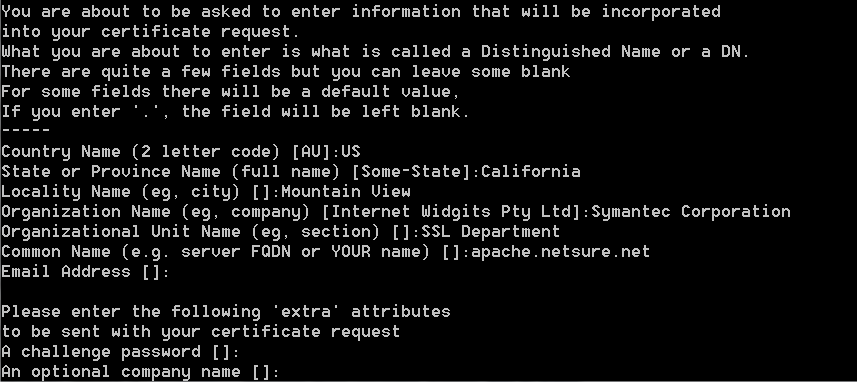
其中最重要的一个问题是 Common Name,正常情况下应该填入一个域名,这里可以填 127.0.0.2。
Common Name (e.g. server FQDN or YOUR name) []:127.0.0.2
回答完问题,当前目录应该会多出两个文件:example.key和example.crt。
conf目录下新建一个子目录certs,把这两个文件放入这个子目录。
$ mkdir conf/certs $ mv example.crt example.key conf/certs
六、HTTPS 配置
有了私钥和证书,就可以打开 Nginx 的 HTTPS 了。
首先,打开conf/conf.d/default.conf文件,在结尾添加下面的配置。
server {listen 443 ssl http2;server_name localhost;ssl on;ssl_certificate /etc/nginx/certs/example.crt;ssl_certificate_key /etc/nginx/certs/example.key;ssl_session_timeout 5m;ssl_ciphers HIGH:!aNULL:!MD5;ssl_protocols SSLv3 TLSv1 TLSv1.1 TLSv1.2;ssl_prefer_server_ciphers on;location / {root /usr/share/nginx/html;index index.html index.htm;} }
然后,启动一个新的 Nginx 容器。
$ docker container run \--rm \--name mynginx \--volume "$PWD/html":/usr/share/nginx/html \--volume "$PWD/conf":/etc/nginx \-p 127.0.0.2:8080:80 \-p 127.0.0.2:8081:443 \-d \nginx
上面命令中,不仅映射了容器的80端口,还映射了443端口,这是 HTTPS 的专用端口。
打开浏览器,访问 https://127.0.0.2:8081/ 。因为使用了自签名证书,浏览器会提示不安全。不要去管它,选择继续访问,应该就可以看到 Hello World 了。
至此,Nginx 容器的 HTTPS 支持就做好了。有了这个容器,下一篇文章,我就来试验 HTTP/2 的 server push 功能。
七、参考链接
- Tips for deploying nginx(official image) with docker, by Mario Ponticello
- How To Run Nginx in a Docker Container on Ubuntu 14.04, by Thomas Taege
- Official Docker Library docs, by Docker
- How To Create a Self-Signed SSL Certificate for Nginx in Ubuntu 16.04, by Justin Ellingwood
Nginx 容器教程相关推荐
- linux docker创建容器教程
linux docker创建容器教程 目录 0.dock ...
- Nginx容器日志收集方案fluentd+elasticsearch+kilbana
容器技术在发展到今天已经是相当的成熟,但容器不同于虚拟机,我们在使用容器的同时也有很多相关的技术问题需要解决,比如:容器性能监控,数据持久化,日志监控与分析等.我们不能像平时使用虚拟机一样来管理容器, ...
- nginx mysql 安装_CentOS7下安装Nginx+MySQL教程
首先我们需要安装nginx的yum源 警告:/var/tmp/rpm-tmp.aRXWtf: 头V4 RSA/SHA1 Signature, 密钥 ID 7bd9bf62: NOKEY 准备中... ...
- Nginx容器动态流量管理方案-nginx-upsync-module+nginx_upstream_check_module初体验
缘起 最近一直在研究日志收集系统的框架,之前在线游戏的数据发送都是由游戏服务器发送的,我来之前一直是rsync传输,也还算稳定.但现在上了单机游戏,只能由手机客户端直接发送,dau比较高,最近很火的& ...
- .NET Core+MySql+Nginx 容器化部署
.NET Core容器化@Docker .NET Core容器化之多容器应用部署@Docker-Compose .NET Core+MySql+Nginx 容器化部署 GitHub-Demo:Dock ...
- docker安装nginx容器小记
前言: 使用docker安装了nginx容器,很久才成功跑起来,对安装过程做下记录 linux系统:centos7.4 docker安装不阐述,直接记录安装创建nginx容器的过程 1. 拉取ngin ...
- docker开放的端口_docker-5-解决宿主机没有开放81端口却可以直接访问docker启动的81端口nginx容器的问题...
我以为经过前面四篇博文的学习,自己对docker的了解最起码入门了,但是当我用docker启动一个81端口的nginx后(宿主机:容器/81:80),在宿主机的firwall防火墙没有添加81端口的情 ...
- 多容器,Nginx容器灵活切换PHP版本!同时运行多个PHP容器
只是学习用,请改用网桥,link模式不推荐了 以下文章来源:https://cloud.tencent.com/developer/article/1554052 容器link原理 ========= ...
- Linux下安装Nginx完整教程及常见错误解决方案
Linux下安装Nginx完整教程及常见错误解决方案 参考文章: (1)Linux下安装Nginx完整教程及常见错误解决方案 (2)https://www.cnblogs.com/chenxiaoch ...
最新文章
- jQuery选择器的工作原理和优化
- python将txt文件多行合并为一行并将中间的空格去掉
- 【推荐实践】内容分发场景的多目标架构实践
- Yii 一些小的问题
- impacket安装 python_安装impacket
- 理科本科,无考试,读诗《宣州谢脁楼饯别校书叔云》李白
- Python 入门指南 官网文档
- java反编译工具luyten增强版
- 2021 泰迪杯 C 题
- Linux内核研究系列之可执行文件格式(转)
- 用计算机上初中英语课的方法,如何上好初中英语读写课
- 万能淘口令生成api,淘口令转化api,淘口令万能版api,淘口令生成器api
- 服务器进不去系统system,system是什么进程 system进程可以关闭吗
- php微信获取openid_PHP微信网页授权获取OPENID
- Tom猫游戏代码iOS 素材
- 【拜占庭将军问题】这一计谋,可以让诸葛丞相兴复汉室
- 判断7张扑克牌是否含有同花顺(5张同花顺子)
- jmeter压力测试工具,雪崩效应,容错组件Sentinel
- Python解决羊车门问题
- 【附源码】计算机毕业设计Python安卓基于安卓的豆果美食APPou9ez(源码+程序+LW+调试部署)
热门文章
- MariaDB安装,Apache安装
- L8.1 lvs+heartbeat-ldirectord实现高可用负载均衡
- Tomcat -- Cannot create a server using the sel...
- 保护数据安全的三种武器
- 深入理解pts,dts,time_base
- C++输入输出运算符重载(“”“”)
- 千万级并发实现的秘密:内核不是解决方案,而是问题所在!
- 数字图像处理实验(9):PROJECT 04-05,Correlation in the Frequency Domain
- python最长连续子串_LeetCode 03无重复字符的最长子串(滑动窗口)
- linux kernel 中mdelay() 与msleep()的区别
